随着计算机应用的普及,安装操作系统已经成为许多人的日常操作之一。而Windows7作为一款广受欢迎的操作系统,其安装过程和设置配置也是非常重要的。本文...
2025-07-15 228 系统安装教程
Windows7作为一款广泛使用的操作系统,具有稳定性和易用性的特点。本文将详细介绍如何使用U盘安装Win7系统,使用户能够轻松实现系统重装或升级。通过本文的指导,您将能够轻松安装Win7系统,并享受新的系统功能和体验。
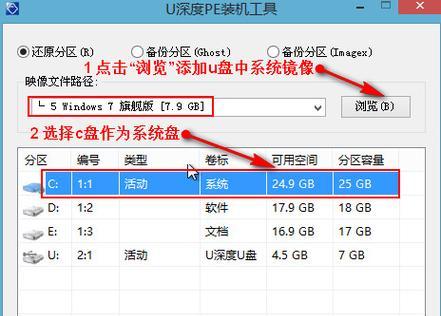
准备工作
在开始安装Win7之前,需要确保您已经备份了重要的文件和数据,并准备好一个可用于安装的U盘。确保U盘中没有重要数据,因为安装过程将会格式化该U盘。
下载Win7系统镜像文件
从官方网站或可靠来源下载Win7系统镜像文件(ISO格式)。确保下载的镜像文件与您的电脑版本兼容。

制作启动U盘
使用专业的U盘制作工具(如Rufus等),将下载的Win7系统镜像文件写入U盘中,并设置U盘为启动盘。
设置BIOS
重启电脑,进入BIOS设置界面。在“Boot”或“启动”选项中,将U盘设为首选启动设备,并保存设置。
启动安装程序
重新启动电脑后,U盘将会启动Win7安装程序。按照屏幕提示,选择相应的语言、时区和键盘布局。
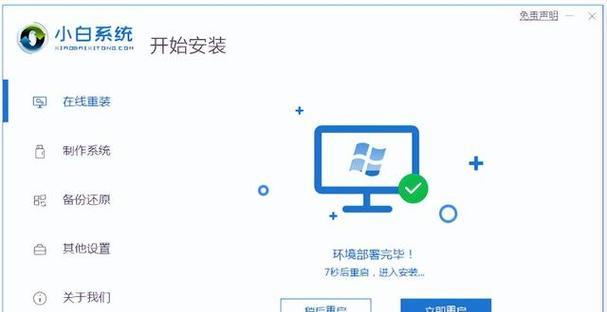
安装类型选择
在安装类型选择界面中,选择“自定义(高级)”选项,以进行新的系统安装。注意,这将会格式化您的硬盘,并且清除所有数据,请务必提前备份重要数据。
选择安装位置
选择将Win7系统安装在哪个分区或磁盘上。如果需要创建新的分区或对现有分区进行调整,请点击“驱动选项”。
等待安装
安装过程将会自动进行,耐心等待系统文件的复制、配置和安装。
设置用户名和密码
在安装过程中,系统会要求您设置一个用户名和密码。请记住这些信息,因为您将需要用它们登录系统。
更新和驱动程序安装
安装完成后,系统会自动检查和下载最新的更新和驱动程序。请确保联网并保持稳定的网络连接。
个性化设置
根据个人喜好,设置桌面背景、屏幕分辨率等个性化选项。
安装必备软件
根据自己的需求,安装必备的软件和工具,如浏览器、办公套件、媒体播放器等。
激活系统
在安装完成后,您需要激活Win7系统。按照系统提示进行激活,如果有产品密钥,请输入密钥进行激活。
系统优化
完成系统安装后,进行一些常见的系统优化设置,如关闭不必要的启动项、定期清理垃圾文件等,以提高系统性能。
通过使用U盘进行Win7系统安装,您可以轻松快捷地完成系统重装或升级。遵循本文的指导,您能够轻松安装Win7系统,并享受到全新的操作体验和功能。记住备份数据,并谨慎进行系统安装的每一步骤,以确保顺利完成安装。
标签: 系统安装教程
相关文章

随着计算机应用的普及,安装操作系统已经成为许多人的日常操作之一。而Windows7作为一款广受欢迎的操作系统,其安装过程和设置配置也是非常重要的。本文...
2025-07-15 228 系统安装教程

在日常使用电脑过程中,我们难免会遇到系统崩溃、病毒感染或是需要重新安装系统的情况。而使用U盘安装Win7系统是一种快速、便捷、可靠的方法。本文将为您详...
2025-07-13 190 系统安装教程

移动硬盘是一种非常便捷的存储设备,它的容量大、便于携带,因此常被用于备份重要数据或者携带个人文件。然而,你是否知道,你还可以在移动硬盘上安装操作系统,...
2025-06-27 152 系统安装教程

在使用电脑一段时间后,由于各种原因可能会导致系统运行缓慢或出现各种问题,此时我们常常需要重新格式化C盘并重装操作系统。本文将详细介绍如何在Win7系统...
2025-06-21 206 系统安装教程

在计算机使用过程中,操作系统是至关重要的一部分,而Windows7系统作为一款广泛使用的操作系统,其安装过程也是很多用户关注的问题。本文将详细介绍如何...
2025-06-05 187 系统安装教程

在如今电脑普及的时代,操作系统是电脑的核心。WindowsXP系统作为一款经典而稳定的操作系统,依然有很多用户在使用。本文将为大家提供一份完整的XP系...
2025-02-27 248 系统安装教程
最新评论